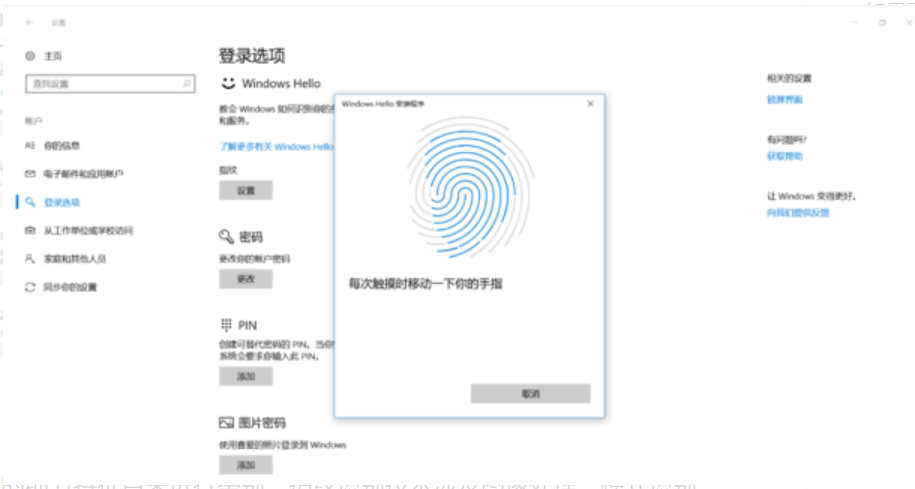移动接入点怎么设置网速快
2023-04-19
更新时间:2023-04-19 12:02:00作者:佚名

品牌型号:联想 E97
系统:Windows 10
软件版本:
图文步骤:
1、首先,进入“Windows 10”版本的笔记本桌面,点击“设置”选项,快捷键“WIN+I”,选择“账户”。
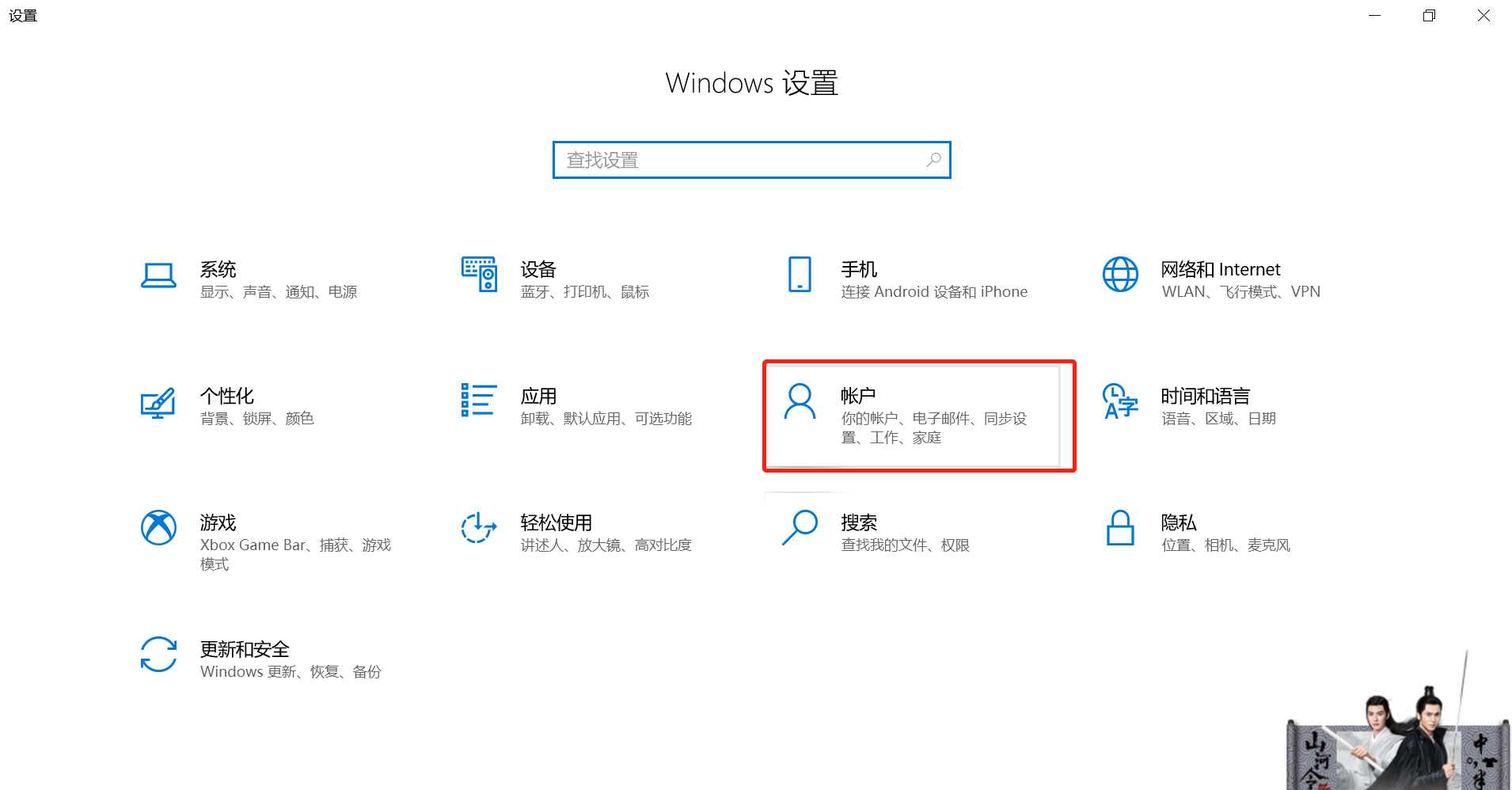
2、进入账户选项、选择“登陆”。在登录选项界面,先设定“密码”,再进行设置指纹。
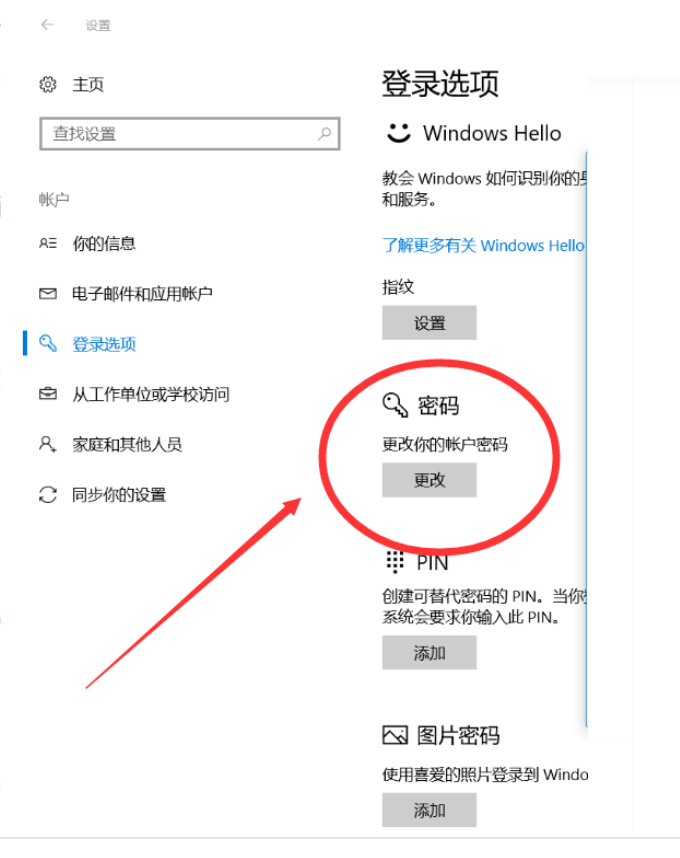
3、根据“设置密码”界面显示完成操作,设置好密码后选择“账户”页面里的“指纹”点击“设置”。
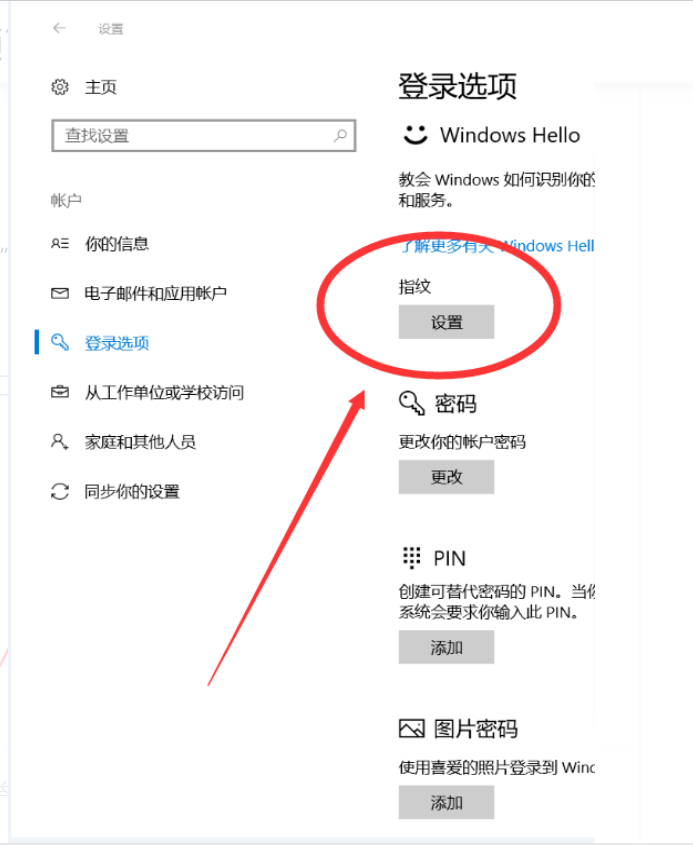
4、将手指放在指纹扫描处,移动手指录入指纹,完成设置。